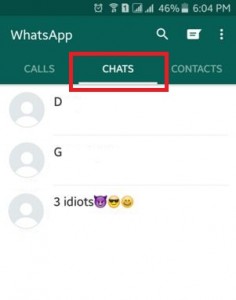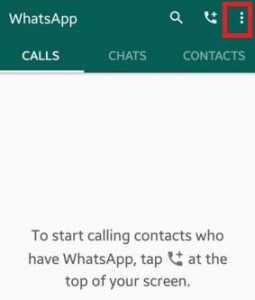So deaktivieren Sie WhatsApp-Benachrichtigungen unter Android
Standardmäßig werden Benachrichtigungen für das Schloss und die Startseite angezeigtBildschirm, wenn Sie Benachrichtigungen auf Ihrem WhatsApp Android oder iPhone erhalten. Manchmal irritieren Sie, wenn Sie fortlaufende Nachrichtenbenachrichtigungen erhalten. In diesem Tutorial erfahren Sie, wie Sie WhatsApp-Benachrichtigungen auf Android-Telefonen oder -Tablets stummschalten oder deaktivieren. Sie können die Benachrichtigung über Kontakte einzeln deaktivieren oder alle Benachrichtigungen auf WhatsApp Android-Geräten gleichzeitig blockieren. Wenn Sie Benachrichtigungen nicht deaktivieren möchten, können Sie dies tun Stummschalten von WhatsApp-Benachrichtigungen für 8 Stunden / 1 Woche / 1 Jahr. Sie können auch Gruppenbenachrichtigungen auf dem WhatsApp Android-Telefon stummschalten.
- So ändern Sie den SMS-Benachrichtigungston unter Android
- So deaktivieren Sie Popup-Benachrichtigungen auf WhatsApp Android
So deaktivieren Sie WhatsApp-Benachrichtigungen unter Android
Wenn Sie über die neueste aktualisierte App verfügen, können Sie die folgenden Einstellungen anwenden, um die WhatsApp-Benachrichtigungseinstellungen auf Ihren neuesten Android-Geräten (Android 10) zu verwalten.
So deaktivieren Sie Benachrichtigungen auf WhatsApp Android im Jahr 2020
Schritt 1: Gehe zu die Einstellungen in Ihren Android-Geräten.

Schritt 2: Zapfhahn Apps & Benachrichtigungen.

Schritt 3: Zapfhahn Alle Apps anzeigen.

Schritt 4: Scrollen Sie nach unten und tippen Sie auf WhatsApp.

Schritt 5: Zapfhahn Benachrichtigungen.

Schritt 6: Ausschalten Zeige Benachrichtigungen.
Jetzt blockiert Ihr Telefon die Anzeige der Benachrichtigungen dieser App auf Ihrem Telefon.
So schalten Sie WhatsApp-Gruppenbenachrichtigungen oder Einzelbenachrichtigungen auf Android stumm
Schritt 1: Öffne das WhatsApp App in Ihrem Gerät.
Schritt 2: Tippen Sie auf eine beliebige Gruppe oder Kontakt.
Schritt 3: Zapfhahn Drei vertikale Punkte in der oberen rechten Ecke.

Schritt 4: Zapfhahn Benachrichtigungen stumm schalten.

Schritt 5: Wähle aus 8 Stunden / 1 Woche / 1 Jahr und tippen Sie auf OK.
Aktivieren oder deaktivieren Sie auch das Kontrollkästchen, wenn Sie Benachrichtigungen auch stumm schalten möchten.
Für ältere Android-Version (Lollipop 5.1.2 & 6.0)
Schritt 1: Öffnen "Die Einstellungen" auf Ihren Android-Geräten.

Schritt 2: Tippen Sie auf "Anwendungen" unter dem Geräteabschnitt.
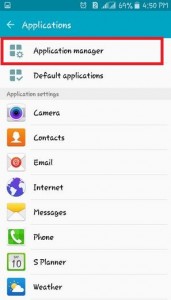
Schritt 3: Tippen Sie auf "Anwendungsmanager".

Schritt 4: Tippen Sie auf "Herunterladen" Tab.

Schritt 4: Tippen Sie auf "WhatsApp" Anwendung.
Schritt 5: Deaktivieren Sie das Kontrollkästchen "Zeige Benachrichtigungen" Option zum Deaktivieren oder Deaktivieren von WhatsApp-Benachrichtigungen auf Android-Geräten (Lollipop 5.1.1).

Nachdem Sie das Kontrollkästchen deaktiviert haben, wird auf Ihrem Telefon der obige Bildschirm und die folgende Meldung angezeigt: Wenn Sie die Benachrichtigung für diese App deaktivieren, werden möglicherweise wichtige Warnungen und Aktualisierungen übersehen.
Schritt 6: Drücken Sie "OK".
Jetzt werden nicht alle eingehenden WhatsApp-Nachrichten oder Gruppennachrichtenbenachrichtigungen auf dem Startbildschirm Ihres Android-Telefons oder -Tablets angezeigt. Das ist alles.
Oben sehen Sie Schritte zum Deaktivieren von WhatsApp-Benachrichtigungen auf Android. Wenn Sie andere einfache Möglichkeiten zum Deaktivieren von WhatsApp-Benachrichtigungen auf Ihrem Android-Gerät kennen, teilen Sie uns dies bitte mit.